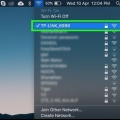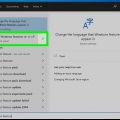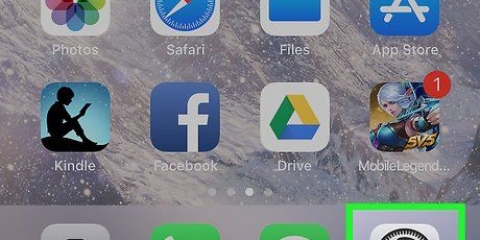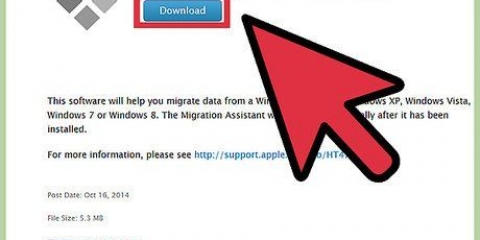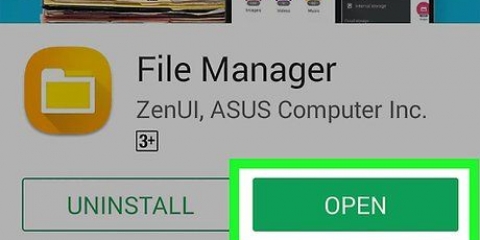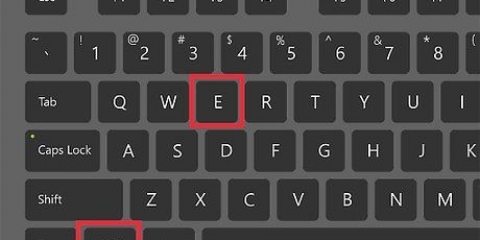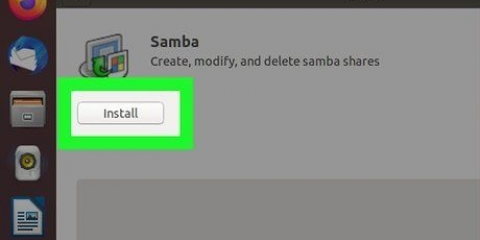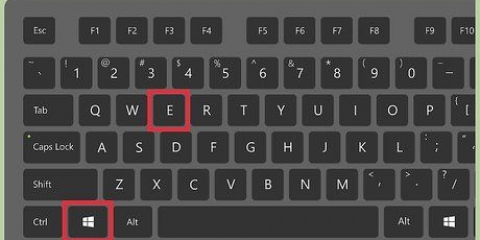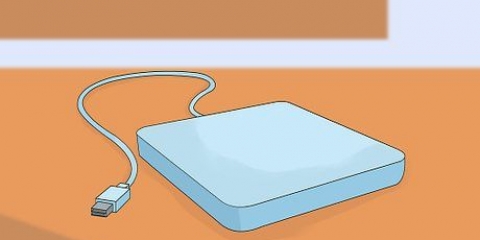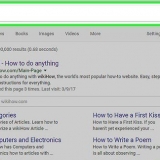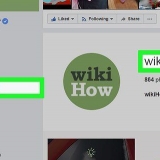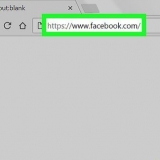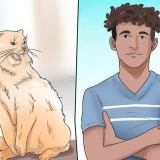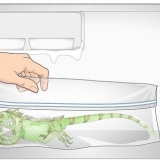I Windows väljer du ett arbetsgruppsnamn via "Datornamn, domän och arbetsgruppsinställningar". Efter att ha tillämpat denna ändring måste din dator startas om. På en Mac väljer du ett arbetsgruppsnamn genom Systeminställningar -> Nätverk -> Avancerad -> VINNA. Välj ditt arbetsgruppsnamn och tillämpa ändringarna. I båda fallen, notera "namnet" på serverdatorn.

Öppna programmet "Nätverk" i Windows. Alla datorer i samma arbetsgrupp i nätverket bör nu listas på några sekunder, inklusive den bärbara servern du just konfigurerade. På en Mac visas alla datorer som ingår i samma arbetsgrupp i nätverket i Finder-fönstret.
På en Mac, gå till Systeminställningar -> Delar -> tjänster och kontrollera din "FTP-åtkomst". Klicka sedan på `Start` och vänta på att ändringen ska implementeras. Den här sökvägen kan skilja sig något beroende på din version av OSX. I Windows, gå till Kontrollpanelen -> Program -> Program och funktioner -> Aktivera eller inaktivera Windows-funktioner. Klicka sedan på plustecknet bredvid `Internet Information Services` (IIS) och markera `FTP Server`. Klicka på `OK`. 

På en Mac, gå till Finder -> gå -> Anslut till server. Du kommer att bli tillfrågad om adressen till servern eller IP-adressen till serverdatorn. Ange den och klicka på "Anslut". I Windows öppnar du webbläsaren och skriver serverdatorns IP-adress i adressfältet. Gå till Arkiv -> Spara som. Ange ditt användarnamn och lösenord för att logga in. Om du har problem med att hitta din serverdators IP-adress, se Hitta din IP-adress på en Mac eller Hitta IP-adressen till din PC eller Mac. För mer information om denna FTP-metod eller överföring av filer, se artiklar om instruktioner om FTP-överföring mellan två datorer.
Om lagringsenheten känns igen och filerna är tillgängliga på båda datorerna kan du fortsätta. Om du behöver formatera om media kan du här hitta mer information. Begränsningen för denna metod är vanligtvis hastighet eftersom det tar mycket tid att överföra ett stort antal stora filer på detta sätt. 














Ställ in IP-adressen och nätmasken för samma nätverk Dela en mapp på en av datorerna Kopiera filerna från den andra datorn till den delade mappen
Överför filer mellan bärbara datorer
Att överföra dina data från en bärbar dator till en annan behöver inte vara en huvudvärk - det finns flera metoder för att snabbt kopiera digital data. Antalet och storleken på filer du vill flytta, vilken typ av bärbar dator du har att göra med och förtroende för din egen tekniska förståelse kommer att hjälpa dig att avgöra vilken metod som är mest lämplig för dig.
Steg
Metod 1 av 7: Konfigurera en SMB-överföring

1. Se till att båda datorerna är i samma nätverk. Ett servermeddelandeblock (SMB) är ett protokoll (uppsättning regler) för överföring av filer mellan datorer över Internet. De bärbara datorerna måste vara PC eller Mac (eller en kombination) för att denna metod ska fungera. Detta är den enklaste och snabbaste metoden för storskalig filöverföring mellan bärbara datorer.
- Använd endast en säker anslutning - försök inte detta över ett offentligt nätverk.
- För extra säkerhet, se till att dina användarprofiler är lösenordsskyddade på båda datorerna.
- Den bärbara servern är maskinen med filerna, klientdatorn är den dator du vill kopiera filerna till.

2. Konfigurera den bärbara servern. Serverdatorn innehåller de filer du vill överföra. Du måste ändra nätverksinställningarna genom att tilldela en arbetsgrupp. Denna arbetsgrupp kommer att fungera som ett konferensrum där två datorer kan mötas. Namnet på arbetsgruppen kan vara vad som helst.

3. Fortsätt med klientdatorn. Gå igenom samma nätverk och arbetsgruppskonfiguration på klienten. Se till att du använder exakt samma arbetsgruppsnamn som på serverdatorn.

4. Öppna filerna och börja överföra. Nu är det dags att börja flytta dina filer. Hitta "namnet" på serverns bärbara dator och klicka på det för att komma åt alla delade mappar från den bärbara datorn.
Metod 2 av 7: Använda en FTP

1. Konfigurera en FTP-server. FTP (File Transfer Protocol) är ett annat bekvämt sätt att överföra filer mellan maskiner över Internet. Du börjar först med serverdatorn - maskinen med filerna du vill överföra - för att göra den tillgänglig. FTP fungerar i allmänhet bäst om du förväntar dig att överföra filer mellan två bärbara datorer oftare.

2. Installera en FTP-klient på klientdatorn. Detta är programvara som låter dig enkelt komma åt FTP-servrar med endast serveradressen eller IP-adressen. Populär programvara är o.a. FileZilla, WinSCP Cyberduck och WebDrive.

3. Få åtkomst till filerna på FTP-servern från FTP-klienten. Allt du behöver göra nu är att logga in på FTP-servern från klientdatorn och komma åt dina filer för snabb och säker överföring.
Metod 3 av 7: Använda en lagringsenhet

1. Leta efter en kompatibel lagringsenhet. Externa hårddiskar och andra USB-minnen formateras ibland för att fungera med endast ett system (OSX eller Windows). Beroende på vilka datorer filöverföringen sker mellan kan du behöva använda ett mer universellt format (FAT32). En lagringsenhet är en av de långsammaste filöverföringsmetoderna, men det är lättast att göra om du skrämmas av de mer tekniska metoderna.

2. Anslut lagringsenheten till serverdatorn. Se till att det finns tillräckligt med utrymme på lagringsenheten för alla filer du vill överföra. Det är bäst att kontrollera i förväg så att du vet hur mycket utrymme du behöver och planera därefter.

3. Flytta filerna till lagringsenheten. Den här processen är densamma som den vanliga filhanteraren på din bärbara dator - bara dra och släpp filerna du behöver och vänta tills de är helt kopierade till lagringsenheten.

4. Mata ut enheten och anslut den till klientens bärbara dator. Se till att du avmonterar lagringsenheten ordentligt för att undvika att skada filerna, dra och släpp sedan filerna till skrivbordet (eller annan mer lämplig plats) på klientdatorn.
Metod 4 av 7: Överför via molnet

1. Välj en molnlagringstjänst. Företag som Dropbox, Google Drive och många andra erbjuder molnlagring för dina viktigaste filer som också kan fungera som ett effektivt sätt för filöverföring (mellan bärbara datorer och andra datorer). Du behöver ett konto för att använda dessa leverantörers tjänster (grundläggande funktioner och begränsat lagringsutrymme är vanligtvis gratis).
- Begränsningen för denna metod är lagringsutrymmet, uppladdningstiden och eventuella kostnader – men om du vill byta ut mindre filer regelbundet kan detta vara en bra lösning för dig.

2. Flytta dina filer till molnet. Beroende på tjänsten kan detta vara så enkelt som att dra och släppa filer till din öppna webbläsare, eller så kan det vara en mer formell filuppladdningsprocess. Vänta tills uppladdningstjänsten för molntjänsten helt kopierar dina filer.

3. Få åtkomst till ditt molnkonto från klientdatorn. Ladda ner önskade filer till den här bärbara datorn och överföringen är klar!
Molntjänster erbjuder också lite extra säkerhet genom konsekventa säkerhetskopior och möjligheten att samredigera filer, så att introducera molnlagring kan vara ett smart drag för dig ändå!
Metod 5 av 7: En direkt anslutning till Firewire

1. Kontrollera om din bärbara dator är kompatibel med Firewire. Båda bärbara datorerna måste ha en Firewire-anslutning och du behöver en lämplig Firewire-kabel för anslutningen.
- Den här metoden är mest meningsfull om du kopierar filer mellan två Mac-datorer eller två PC-datorer. Om du istället flyttar filer från ett operativsystem till ett annat, välj en annan metod.

2. Anslut Firewire-kabeln till båda datorerna. FireWire-kontakter finns i några olika former - se till att du har rätt sladd och adaptrar så att kontakterna passar båda bärbara datorerna innan du börjar.

3. Åtkomst till serverdatorn via klientdatorn. Använd laptop-klienten (där filerna ska kopieras till) för att hitta och komma åt laptopservern (den med filerna som ska kopieras). När den väl är ansluten ska den visas på skrivbordet eller där externa enheter normalt förekommer.

4. Dra och släpp filer som vanligt. Nu när de bärbara datorerna är anslutna direkt till varandra kan du överföra filer när du vill, på samma sätt som alla andra filhanterare på din dator.
Metod 6 av 7: Mejla bilagor till dig själv

1. Ange dig själv som mottagare av e-postmeddelandet. Att skicka e-post till dig själv kan vara ett snabbt och enkelt sätt att överföra en eller två mindre filer till en annan dator; För fler filer bör du prova någon av de andra metoderna.

2. Bifoga filer till e-postmeddelandet. Varje e-postklient online (t.ex. Gmail, Hotmail, Yahoo) har olika begränsningar för storlek på bilagor. Vissa låter dig dra och släppa filer direkt i e-postmeddelandet, medan andra kräver att du klickar på "Bilaga" först och sedan väljer filerna från din dator.

3. Logga in på din e-postklient med din dator. Ladda ner bilagan.
Metod 7 av 7: Använda en korsad kabel

1. Du kan direkt sätta upp ett nätverk mellan 2 datorer, utan åtkomstpunkt

2. Du behöver en crossover Ethernet-kabel för detta
Tips
- Om du vill överföra större filer, använd någon av metoderna 1 eller 2 (SMB eller FTP)
- Filöverföring över osäkra offentliga nätverk är inte säker
Förnödenheter
- 2 bärbara datorer
- En säker (lokal) nätverksanslutning
- Firewire-kabel
- Extern hårddisk eller USB-minne, formaterad för att vara kompatibel med båda bärbara datorerna
"Överför filer mellan bärbara datorer"
Оцените, пожалуйста статью